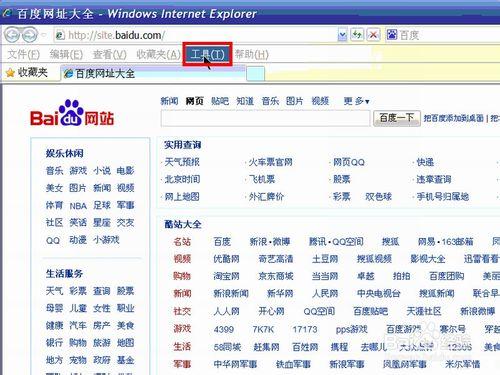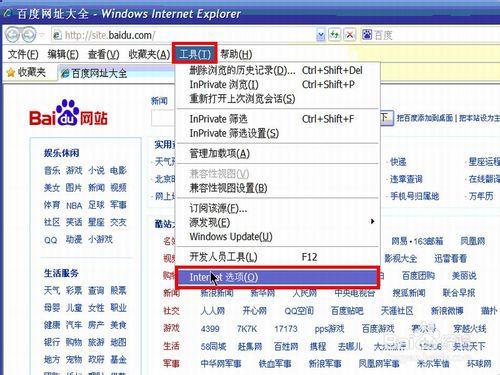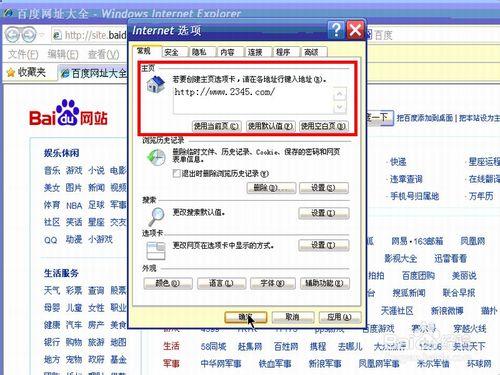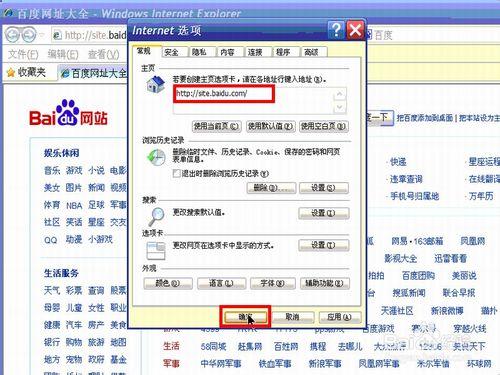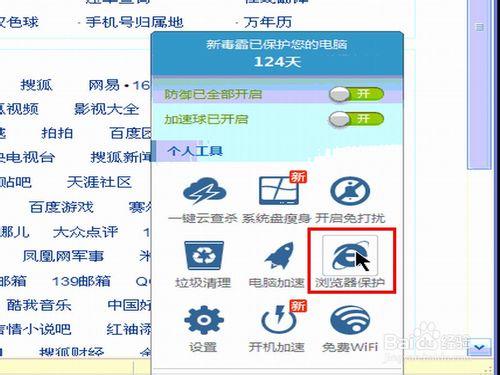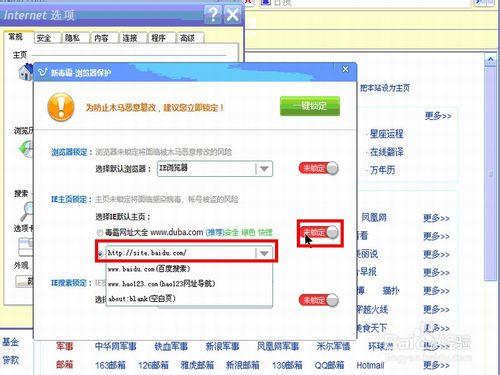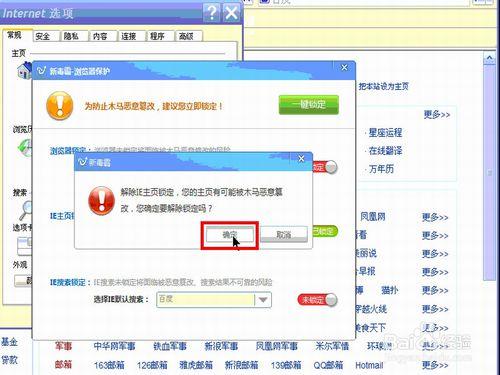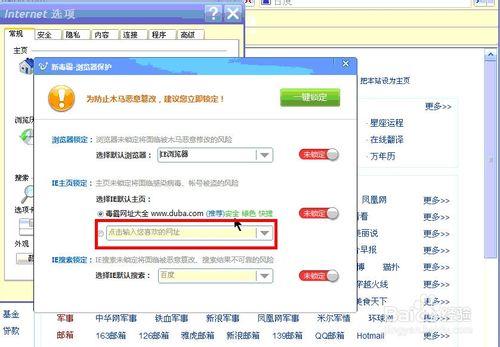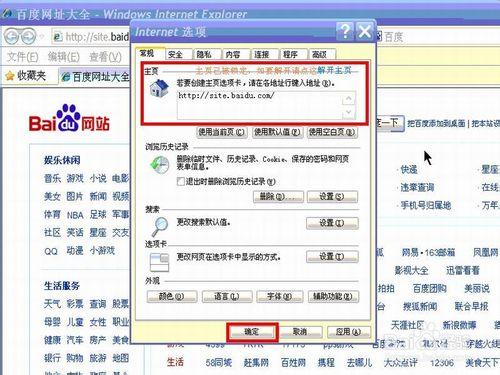我原先的IE默認主頁是百度導航,可是不知怎麼變成了2345的了,怎麼會這樣了,我就到網上查了查,發現很多網友也同樣有這樣的問題,到網上下了一本電腦系統維修方面的書,我主要看了IE瀏覽器這一章,看看這個主頁到到是怎麼一回事,要怎麼樣改回原來的主頁,通過幾個小時的學習,終於知道了什麼是主頁與怎樣修改,而且還知道怎麼鎖定默認主頁,學會了,當然就要實踐實踐,找到在瀏覽器的Internet選項裡的常規菜單下默認主頁修改地方,把主頁又修改回原百度導航主頁,然後又用殺毒軟件把主頁給鎖定,這下就沒有其它的軟件能隨便修改我的主頁了。我把這些修改與鎖定的方法寫出來,讓那些跟我一樣有這種問題的網友,也可以自已動手,解決這樣的小問題。
工具/原料
IE瀏覽器
毒霸軟件
方法/步驟
修改默認主頁步驟
1,雙擊桌面的的IE圖標,打開IE瀏覽器的的主界面,在界面裡找到菜單“工具”項。
2,單擊打開“工具”的下拉菜單,在彈出列表中選擇“Internet選項”。
3,這時會彈出選項窗口,我們打開第一個菜單“常規”項,這裡就顯示主頁的修改地方,主頁現在變成了2345的了。
4,我們可以在這裡修改自已想要的主頁,我仍然修改為百度,然後按“確定”,這樣主頁就修改完了。
鎖定主頁的步驟
5,光修改主頁那還沒有把問題完全解決,因為過不了多久又會被其它軟件給改變,接下來主要介紹怎樣鎖定主頁,要鎖定主頁的專業軟件有很多,我們沒必要那麼麻煩去下載,因為我們平常所用的殺毒軟件都有這個功能,我用的是毒霸,所以我就用它為例,來介紹怎樣鎖定主頁。首先在任務欄右側的托盤中右鍵點擊毒霸圖標,彈出一個界面,我們在這個界面選擇“瀏覽器保護”項。
6, 點擊“瀏覽器保護”後,又會彈出一個頁面,在這裡選擇自定義主頁,在裡面輸入主頁的地址,然後點擊右側的“未鎖定”,這樣就把主頁給鎖定的,
7,如果你想解除鎖定,你也可以在這個頁面上點擊"已鎖定"這個按鈕。
8,這時會彈出一個警示框,問你是否確定要解除鎖定,點是就可以了。
9,你就可以再次修改你的主頁,修改後建議再次鎖定主頁。
10,候改完成後會跳回選項主界面,到這裡再按一次“確定”,以確定修改有效。
注意事項
如果有的殺毒軟件沒有主頁鎖定功能,可以下載專門的主頁鎖定軟件。
如果發現主頁被篡改,就要先對電腦進行殺毒處理,然後再修改主頁。